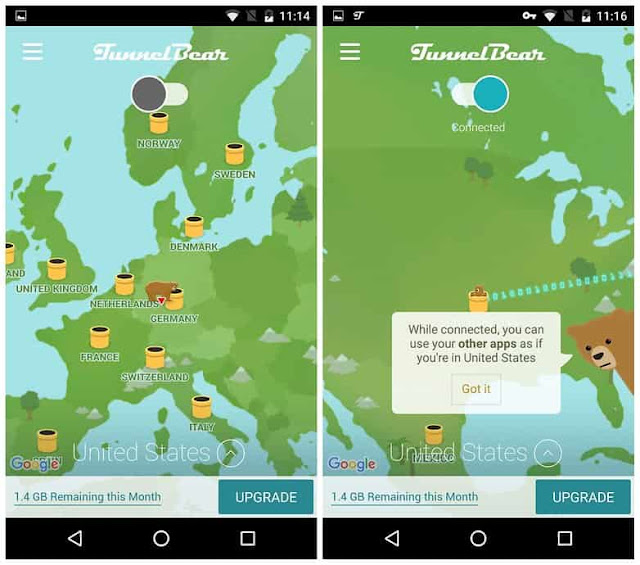اليوم نناقش ونسلط الضوء عن امكانية حصول مستخدمي أندرويد
العمالة بنظام 5.0 للroot على هواتفهم Galaxy S4 ، فأرجو من متابعينا
الكرام أن يتفضلوا بالمتابعة .

بدأت سامسونج مؤخرا بإطلاق تحديث أندرويد 5.0 على هاتف Galaxy S4 . وكان
العديد من المستخدمين قد أبدوا انزعاجهم إزاء فقدانهم الرووت القديم بعد
التحديث الأخير ، أما إذا كنتم ترغبون بالحصول على الرووت في هواتفكم لأول
مرة فإننا سنقدم لكم شرحا مفصلا لطريقة ادراجكم الرووت على S4 وننوه
متابعينا الكرام أن هذه الخطوات مخصصة لهواتف Galaxy S4 GT-I9500 :
1) قوموا بأخذ نسخة إحتياطية من ملفاتكم.
2) ثم حملوا أداة Adb من
هنا وقوموا بتنصيبها كأي برنامج عادي حيث أنها لا تحمل واجهة برمجية ولكنها ضرورية جداُ لإتمام العملية.
3) بعد ذلك قوموا بتحميل تعريفات سامسونج من هنا وتنصيبها كأي برنامج عادي
4) بعد الانتهاء قوموا بتحميل برنامج “Odin” من
هنا
5) الخطوة التي تليها حملوا الريكفري المخصص Phliz من
هنا.
6) ثم حولوا وضعية هواتفكم إلى “Download Mode” بالضغط على زر التشغيل وزر القائمة الرئيسية وزر خفظ الصوت معاً
6) ستظهر أمامكم شاشة ثم إضغطوا على زر رفع الصوت ثم ستظهر لكم كلمة “Downloading” تحت شعار أندرويد.
7) بعد ذلك وصلوا هواتفكم بأجهزة حواسيبكم الشخصية .
8) شغلوا برنامج “Odin” ثم أعيدوا توصيل هواتفكم بحواسيبكم الشخصية عن طريق وصلة “USB”
9) ستلاحظون ظهور كلمة “Added” في مربع الحالة، وتفعيل عبارة “ID Com”
10) أوقفوا تشغيل خيار “Reapartion” وتشغبل “Auto Reboot” و “F.Reset Time”
11) من برنامج “Odin” قوموا بالضغط على زر “PDA”
12) ثم إختاروا ملف الريكفري المخصصثم اضغطوا على “Start” ليبدأ البرنامج بتنصيب الريكفري.
13) ستلاحظون ظهور خط يتحرك في الجزء السفلي من شاشة الهاتف وفور انتهائه سيقوم الجهاز بإعادة البرمجة بشكل آلي
14) بعد الانتهاء من الخطوة السابقة قوموا بإعادة تشغيل هواتفكم مجددا
15) بعد ذلك قوموا بالدخول الى وضع الريكفري عن طريق الضغط على زر التشغيل وزر القائمة الرئيسية وزر رفع الصوت.
16) بعدها اختاروا “Settings” بعد ذلك “Re-root System” بعد ذلك “Yes Apply SuperSU” .
17) حملوا تطبيق “Super SU” من متجر “Google Play“ من هنا
18) بعد الانتهاء من تحميله افتحوا التطبيق ستظهر لكم رسالة مكتوب فيها
“how do you want to update binary?” “كيف تريد تحديث بيانات binary” وعليه
قوموا باختيار “Normal” ثم أعيدوا تشغيل هواتفكم .









 تحميل البرنامج
تحميل البرنامج